.
XINSTALE CLICANDO NO ARQUIVO DE DOWNLOAD
Se você está incomodado com as causas do problema do Deceit 2 não funcionar, você está no lugar certo! Investigamos o problema e descobrimos muitos motivos possíveis pelos quais o jogo causou dor de cabeça para você. Continue lendo e aplique o maneiras mais confiáveis de solucionar problemas do Deceit 2.
Muitos jogadores têm problemas com travamentos do jogo após instalar uma nova GPU.
Por que o engano 2 não está funcionando?
Deceit 2 não está funcionando devido a especificações de sistema ruins, altas temperaturas do PC, aplicativos desnecessários em segundo plano, problemas com permissões do Windows, arquivos de jogo corrompidos, pouca memória virtual, driver de GPU desatualizado, arquivos de cache empilhados, problemas com o Firewall do Windows, falta de Visual Dependências de C++ ou configurações incorretas da Barra de Jogo Xbox.
Problemas adicionais que fazem com que o Deceit 2 não funcione incluem problemas de compatibilidade do Windows, arquivos temporários acumulados, problemas com antivírus, serviços de inicialização desnecessários ou Windows desatualizado.
Como consertar o Deceit 2 que não funciona?
Comece aplicando estas verificações e correções:
- Verifique os requisitos do sistema: As especificações do seu PC devem atender pelo menos aos requisitos mínimos de sistema para Deceit 2. Caso contrário, você deverá atualizá-lo.
- Confira as temperaturas: Se o seu PC estiver superaquecendo, você deve evitá-lo garantindo ventilação adequada e trocando regularmente a pasta térmica da sua CPU.
- Feche os aplicativos em segundo plano: Isso evitará problemas de compatibilidade e baixo desempenho causados por aplicativos em segundo plano que consomem recursos.
- Execute Deceit 2 como administrador: Clique com o botão direito no arquivo executável (.exe) Deceit 2, selecione Propriedades e vá para a guia Compatibilidade. Habilite a execução deste programa como administrador.
- Verifique os arquivos do jogo: Deceit 2 chega ao Steam, uma plataforma com um excelente sistema de verificação de arquivos de jogos.
Prossiga com as soluções passo a passo listadas abaixo.
- Aumente a memória virtual
- Atualize o driver da GPU
- Excluir arquivos de cache
- Permitir Deceit 2 através do Firewall
- Instale dependências do Visual C++
- Ajustar as configurações da barra de jogos do Xbox
1. Aumente a memória virtual
A memória virtual baixa pode causar problemas quando a RAM não consegue lidar com toda a computação necessária. Aumente para 2x o tamanho da RAM para evitar o problema de Deceit 2 não funcionar.
- Use o Chave do Windows + R atalho para abrir o Caixa de diálogo Executartipo ao controlee bateu OK.

- Clique no suspenso ao lado de Visto por e selecione Ícones grandes.
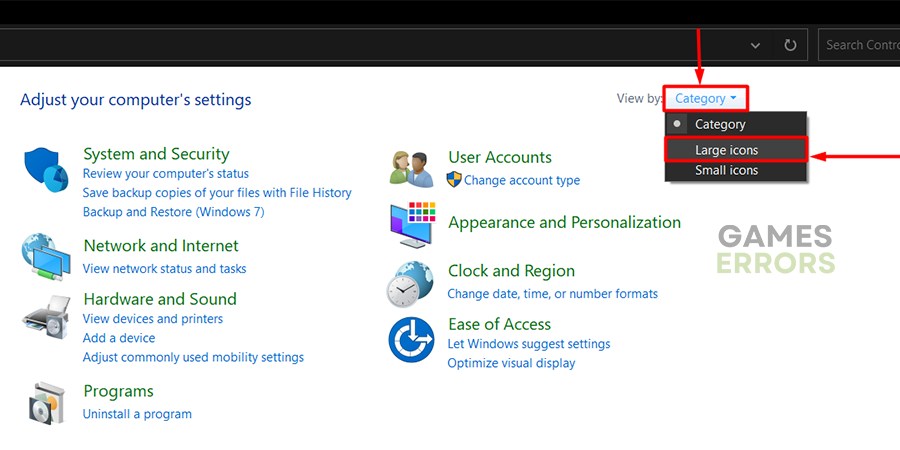
- Clique no procurartipo Desempenhoe clique em Ajuste a aparência e o desempenho do Windows.

- Navegue até o Guia Avançado e acertou o Mudar botão abaixo do Memória virtual seção.

- Desativar Gerencie automaticamente o tamanho do arquivo de paginação para todas as unidades.

- Selecione os Tamanho personalizado botão, insira valores 2x da sua RAM em MBe acerte o Definir botão.

- Clique OK e reinicie o seu PC.
2. Atualize o driver da GPU
Tempo necessário: 5 minutos
Um driver de GPU desatualizado pode causar problemas no desempenho do jogo, o que significa que você pode ter FPS baixo. Os problemas de travamento do Deceit 2 geralmente estão relacionados a um driver de GPU desatualizado, então aconselhamos você a atualizá-lo.
- Clique no ícone do Windows, digite Gerenciador de Dispositivos e abra-o.

- Clique duas vezes na seção Adaptadores de vídeo.

- Clique com o botão direito em sua GPU e selecione a opção Atualizar driver.

- Selecione a opção Pesquisar drivers automaticamente.
- Instale a atualização do driver GPU.
- Reinicie o seu PC.
Os jogadores de todo o mundo enfrentam inúmeros problemas devido a drivers desatualizados. É importante saber que isso não precisa acontecer e pode ser evitado usando Atualizador de driver Outbyte. Esta ferramenta rápida e confiável verifica, monitora e atualiza drivers sempre que necessário!
⇒ Obtenha o atualizador de driver Outbyte
3. Exclua arquivos de cache
Arquivos de cache empilhados podem causar problemas de inicialização ou carregamento do Deceit 2. Embora tenham sido projetados para melhorar a experiência, permitindo que o jogo carregue mais rápido, eles terão um efeito contrário se forem corrompidos. Resolva isso navegando até a pasta Local e excluindo todos os arquivos de cache de lá.
- Use o Chave do Windows + R atalho para abrir o Caixa de diálogo Executartipo %localappdata%e bateu OK.

- Use o CTRL + A atalho para selecione todos os arquivos da pasta.
- aperte o Excluir chave no seu teclado para exclua todos os arquivos da pasta.
➡ Se solicitado a confirmar, clique em Sim.
➡ Se alguns arquivos não puderem ser excluídos, clique em Pular.
4. Permitir Deceit 2 através do Firewall
O Firewall do Windows é o principal recurso de segurança do seu sistema operacional. Mantenha-o ativado para evitar possíveis ameaças que ataquem o seu PC, colocando assim em risco seus arquivos e sua privacidade. No entanto, se Deceit 2 não iniciar ou se você tiver problemas para carregar o jogo, adicione-o à lista de exceções do Firewall.
- Clique no Ícone do Windowstipo Firewall do Windows Defendere abra-o.

- Clique em Permitir um aplicativo ou recurso através do Firewall do Windows Defender.

- Clique em Mudar configurações e Permitir outro aplicativo.

- Selecione Navegar e navegue até o Pasta de instalação do engano 2.
- Clique no Engano 2 arquivo executável (.exe) e selecione Abrir.
- Marque a caixa de seleção nas colunas Privado e Público no Engano 2 linha e bateu OK.
- Reinicie o seu PC.
5. Instale dependências do Visual C++
Jogos no Windows, incluindo Deceit 2, requerem dependências do Visual C++ para serem iniciados e executados sem problemas. Geralmente são instalados com o jogo. Se não, você deve acesse o site da Microsoft para baixá-los e instalá-los manualmente.
- Abra a página oficial para download dos pacotes Redist do Visual C++.
- Clique no Link e baixe vc_redist adequado à arquitetura do seu sistema operacional.
➡ X86 é para 32 bits sistemas.
➡ X64 é para 64 bits sistemas.
- Execute o pacote de instalação e siga o passos.
- Reinicie o seu PC.
6. Ajuste as configurações da barra de jogo do Xbox
A Xbox Game Bar possui recursos interessantes, como gravação em segundo plano e interação com amigos. No entanto, nem todos nós os usamos ativamente, o que não impede que sejam executados em segundo plano, consumindo recursos e causando problemas de compatibilidade. Resolva isso desativando recursos desnecessários.
- Clique no Ícone do Windows e selecione Configurações (ícone de engrenagem).
- De Configurações janela, escolha Jogos.
- Desativar Barra de jogos Xbox.

- Navegue até o Capturas aba e desabilitar Gravação em segundo plano.

Etapas extras
Aqui estão alguns métodos adicionais caso os problemas de não funcionamento do Deceit 2 persistam:
- 💿 Execute Deceit 2 em modo de compatibilidade: Temos um guia para iniciar jogos em modo de compatibilidade.
- 🧹 Execute uma limpeza de disco: Clique no ícone do Windows, digite Limpeza de disco e abra este aplicativo. Execute a limpeza com arquivos temporários e o cache do sombreador DirectX selecionado.
- 🛡 Desative temporariamente o antivírus: Se o jogo iniciar sem problemas depois, reative a proteção e coloque Deceit 2 na lista de permissões nas configurações do antivírus.
- 🎮 Ative o modo de jogo: Clique no ícone do Windows, digite Modo de Jogo e abra-o nos resultados da pesquisa. Habilite este recurso para que seu PC fique otimizado para jogos sempre que você iniciar o Deceit 2.
- 💻 Execute uma inicialização limpa: Dessa forma, você evitará que serviços de inicialização desnecessários sejam inicializados com o Windows, causando problemas de compatibilidade e baixo desempenho.
- ⬆ Atualize o Windows: Clique no ícone do Windows, digite Verificar atualizações e abra as Configurações do sistema. Baixe e instale todas as atualizações disponíveis.
- 🔁 Reinstale o Engano 2: Desinstale o jogo, reinicie o PC e execute uma instalação limpa do Deceit 2.
Conclusão
Esperançosamente, você não está mais pensando nas causas do problema do Deceit 2 não funcionar. Comece verificando os requisitos do sistema e as temperaturas do PC. Feche os aplicativos em segundo plano, execute o jogo como administrador e substitua os arquivos corrompidos do jogo.
O melhor método para solucionar problemas do Deceit 2 inclui aumentar a memória virtual, atualizar o driver da GPU, excluir arquivos de cache, permitir o jogo através do Firewall, instalar dependências do Visual C++ e ajustar as configurações da Barra de Jogo Xbox.
Não se esqueça de executar o jogo em modo de compatibilidade, realizar uma limpeza de disco e uma inicialização limpa. Se nada mais resolver o problema, reinstale o jogo e verifique se os problemas persistem. Boa sorte e comente como foi!
Se você encontrar algum problema ou erro ao jogar seus jogos favoritos e precisar de suporte, não hesite em nos contatar aqui. Nossa equipe está sempre pronta para ajudá-lo e garantir que sua experiência de jogo seja perfeita e agradável.
.









